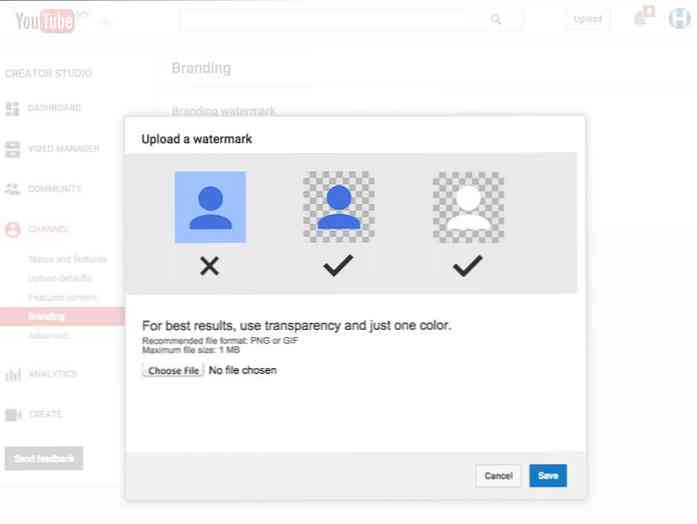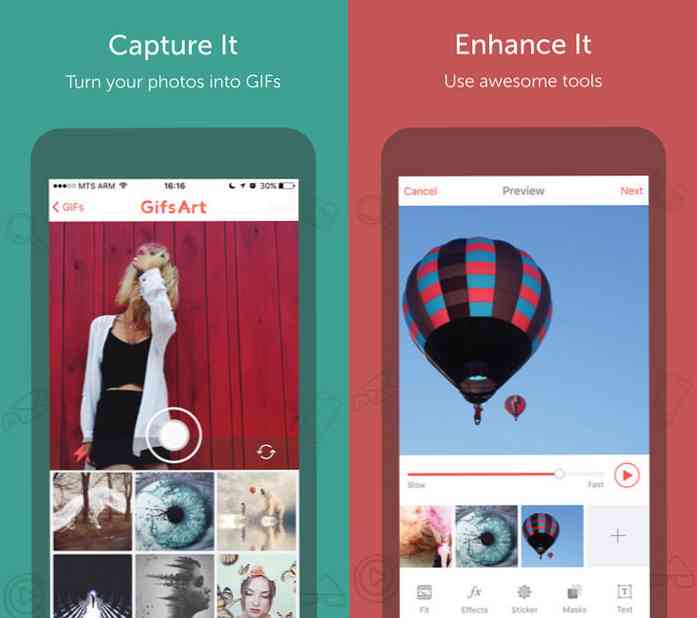12 trikova za tipkanje brže na vaš iPhone ili ipad tipkovnice

Tipkovnica vašeg iPhonea nudi neke skrivene trikove koji vam mogu pomoći da tipkate brže. iPads također nude neke skrivene trikove - jeste li znali da možete podijeliti tipkovnicu i premjestiti je po zaslonu?
Neki od tih trikova su dobro skriveni. Možda ih nikada ne otkrijete dok vam netko ne kaže - ili o njima čitate u članku poput ovog.
Dvaput dodirnite razmaknicu da biste upisali razdoblje
Kada kucnete na rečenicu, dodirnite veliku razmaknicu između svake riječi. Kada dođete do kraja rečenice, ne morate posegnuti za tim gumbom malih vremenskih razdoblja. Samo dvaput dodirnite razmaknicu da biste umetnuli razdoblje i razmak kako biste mogli početi upisivati sljedeću rečenicu.

Brzo upišite .com, .net, .org i Više
Ubrzajte upisivanje web-adresa dugim pritiskom na tipku za razdoblje. Možete brzo umetnuti zajedničke sufikse kao što su .com, .net, .org i .edu. Pomaknite prst na sufiks koji želite upisati i podignite da biste ga unijeli.
To možda neće raditi u svakoj aplikaciji, ali sigurno radi u web pregledniku Safari.

Upišite broj, simbol ili glavno pismo s jednim dodirom
Većina ljudi vjerojatno upisuje broj ili simbol dodirom na gumb 123, dodirom broja ili simbola koji želite upisati, a zatim ponovno 123 da bi se vratili na tipkovnicu slova. Ali postoji mnogo brži način. Umjesto toga, dodirnite tipku 123 i držite prst dolje na zaslonu. Bez podizanja prsta, premjestite ga na simbol ili broj koji želite upisati, a zatim ga podignite s zaslona.
Ovaj trik radi i za tipku Shift - dodirnite prst s tipkom Shift, premjestite je na slovo i brzo ćete dobiti odgovarajuće veliko slovo.

Podijelite svoju iPad tipkovnicu u pola
ako želite lakše upisati palčeve na svom uređaju iPad, možete postaviti dva prsta na tipkovnicu iPada i raširiti ih. Polovica tipkovnice pojavit će se na lijevoj strani zaslona, a polovica na desnoj strani - savršena za zahvaćanje iPada u dvije ruke i korištenje tipkanja palca. Stavite prst na svaku stranu tipkovnice i pomičite ih zajedno kako biste se vratili na veću tipkovnicu pune širine.
Na bočnim stranama svake tipkovnice ima mjesta za manju brzinu. Primjerice, dodirnite prazan prostor desno od slova T i dobit ćete Y. Ili, dodirnite prazan prostor lijevo od Y i dobit ćete T.
Kada je tipkovnica podijeljena, možete je pomaknuti gore ili dolje da biste je premjestili na zaslonu i vidjeli aplikaciju iza nje.

Pomaknite tipkovnicu iPada naokolo
Možete pomicati tipkovnicu iPada gore ili dolje na zaslonu da biste vidjeli što je iza nje. Samo dodirnite gumb u donjem desnom kutu tipkovnice koji obično skriva tipkovnicu i pomičete prst gore ili dolje da biste ga pomicali okolo. Također možete dugo pritisnuti ovaj simbol da biste dobili opcije za pristajanje, razdruživanje, spajanje i dijeljenje tipkovnice.
To radi bez obzira koristite li tipkovnicu pune širine ili tipkovnicu podijeljenu na palac.

Umetnite druge simbole
Tipkovnica sadrži mnoge simbole koji se zapravo ne pojavljuju ako ih ne tražite. Na primjer, recimo da želite upisati znak centa - to je ¢ - umjesto znaka dolara. Samo pritisnite dugme $ na tipkovnici i vidjet ćete ostale povezane simbole koje možete upisati pomicanjem prsta prema njima i zatim podizanjem.
Mnogi simboli imaju slične simbole koje možete utipkati na ovaj način.

Upišite naglašena slova
Akcentirane slova možete upisati na isti način na koji biste upisali skrivene simbole. Jednostavno dugo pritisnite slovo i odaberite pismo s naglaskom koje želite. Na primjer, ako želite ispravno upisati "touché", možete upisati "touch", a zatim dugo pritisnuti tipku "e" i odabrati opciju.

Prebaci Caps Lock
Caps Lock općenito je užasna značajka koju većina ljudi ne treba. No, ako želite upisati sve kape - možda želite vikati na nekoga na internetu ili samo upisati kraticu - dvaput možete dodirnuti tipku Shift. To će ostati sve dok ga ponovno ne dodirnete.

Podrhtavanje za poništavanje
Bilo da ste upisali neki tekst, izbrisali neki tekst, zalijepili neki tekst ili izrezali neki tekst, možete protresti svoj iPhone ili iPad da biste dobili opciju "Poništi". Ova se opcija ne pojavljuje na tipkovnici, pa biste trebali uzdrmati svoj iPhone uz frustriranost kako biste na nju naletjeli.

Koristite (ili Sakrij) QuickType
Appleov iOS 8 donio je "QuickType" tipkovnicu koja pokušava automatski predvidjeti riječ koju ćete upisati. Predviđa riječ koju pišete dok je tipkate - pa ako upišete "ambas", ona će predložiti "ambasadora", a predviđa i sljedeću riječ koju ćete upisati iz riječi koje ste prethodno upisali, pa ako upišete "HI, kako ste", to će vam predložiti "vi".
Jednostavno dodirnite riječ na traci iznad tipkovnice kako biste koristili QuickType. Ako vam se ne čini korisnim - ili samo zauzima nepotrebnu količinu prostora na zaslonu - možete dodirnuti traku QuickType i povući je prstom da biste je sakrili. Dodirnite malu traku iznad tipkovnice i gurnite je natrag gore da biste je otkrili.

Stvorite prečace za proširenje teksta
Koristite značajku "Prečaci" u Postavkama tipkovnice da biste stvorili prečace koji automatski proširuju male dijelove teksta na dulje dijelove teksta. Na taj način možete lakše unijeti adresu e-pošte, na primjer - postaviti prečac koji se automatski proširuje @@ na vašu punu adresu e-pošte vašeg [email protected].
Možete učiniti mnogo s tim prečacima, i oni vam mogu uštedjeti ogromnu količinu vremena ako redovito nađete da tipkate istu stvar iznova i iznova. Na primjer, ako često šaljete odgovor obrasca na poruke e-pošte, možete postaviti prečac koji će proširiti nekoliko znakova na cijele paragrafe. Zatim te odgovore možete brzo poslati s telefona ili tabletnog računala bez tipkanja.

Instalirajte tipkovnice treće strane
Apple nije pokušao preuzeti sve značajke tipkovnica trećih strana, osobito značajku "povlačenje prema vrsti" koja je toliko popularna među korisnicima Androida.
Da biste dobili te značajke, sada možete instalirati klavijature trećih strana kao što su SwiftKey i Swipe na iOS 8 i novijim verzijama. Ove tipkovnice ćete pronaći u trgovini aplikacija. Omogućite ih u aplikaciji Postavke. Kada je omogućeno više tipkovnica, možete se prebacivati između njih dodirom gumba na samoj tipkovnici.

Slobodno prilagodite postavke tipkovnice tako da otvorite aplikaciju Postavke, dodirnete Općenito i dodirnete Tipkovnica. Ako želite zaustaviti one dosadne zvukove tipkovničkog klika koji se reproduciraju tijekom tipkanja, morate pritisnuti kategoriju Zvukovi na zaslonu Postavke, pomaknite se prema dolje i onemogućite opciju Klikovi na tipkovnici pri dnu.
A ako vam nijedan od ovih savjeta ne može pomoći da dovoljno brzo unesete tekst, uvijek možete povezati Bluetooth tipkovnicu s uređajem iPhone ili iPad i upišite starinski.
Zasluge za sliku: Tommy Lu na Flickru